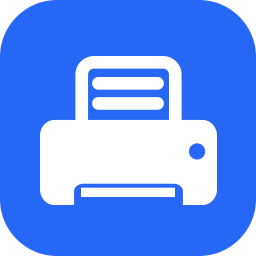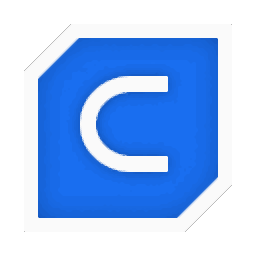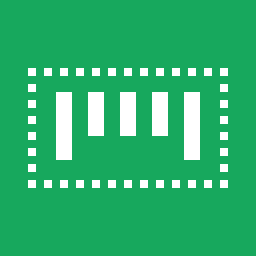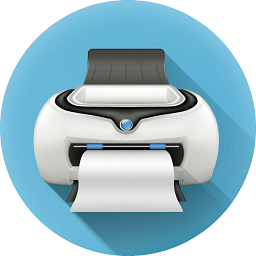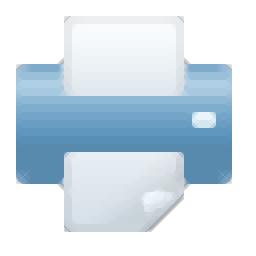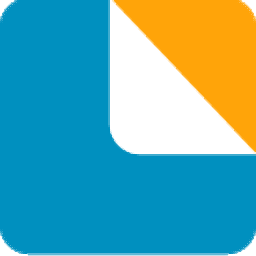
Bartender 2022 R1(标签条码设计)
v11.3 官方企业版大小:862 MB更新:2022/08/08
类别:打印工具系统:WinAll
分类分类
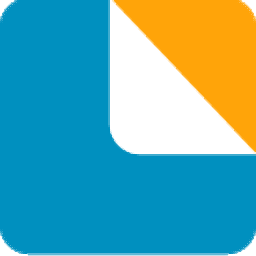
大小:862 MB更新:2022/08/08
类别:打印工具系统:WinAll
小编申请的试用激活码:W09Z-STH0-Z2ZF-MEL0
您可以自行到软件获取三十天激活码
Bartender
2022是一款功能丰富的条码标签设计软件,可以通过这款软件帮助用户设计企业使用的条码,现在很多行业设计的产品都是附加条码的,将产品的基本信息直接附加到条码上,使用扫描工具读取条码就可以自动获取产品信息,方便产品销售和入库出库,软件提供条码库,在顶部的创建菜单就可以选择标准的条码添加到设计区域使用,支持一般用途、Digimarc、GS1(按符号系统)、GS1(按应用)、TLC、光盘/CD/DVD、医疗保健、邮政/发货、制药、所有符号体系等多种条码设计,结合软件的编辑功能就可以快速在条码上附加各种内容,有效提升设计条码的速度,如果你需要这款软件就下载吧!
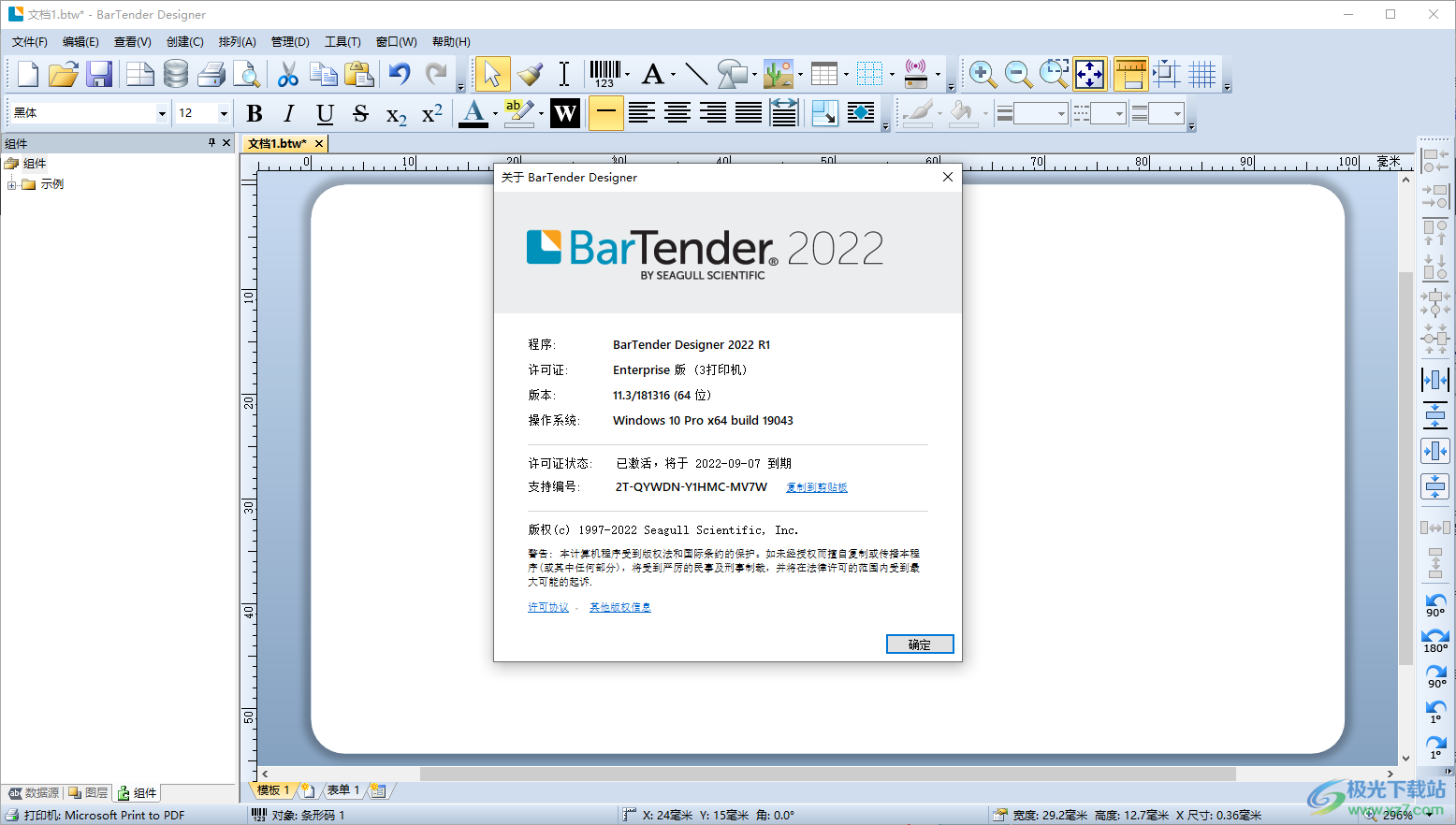
轻松设计标签条码
BarTender严格遵循 Microsoft 软件设计的“look and feel”标准,操作非常简单。条码、文本及图形格式完全符合简洁直观的鼠标操作方式。多种强大功能令您在设计能挥洒自如,轻松设计标签条码。BarTender条形码设计
条形码设计
BarTender非常重要的设计功能,可以使用已有的条形码设计,常用的标签设计功能,包括所有文本、图形、条形码和大多数序列化功能。BarTender数据处理
数据处理
BarTender通过设计键盘和条形码扫描仪数据的打印时数据输入表等获取外部数据。BarTender通过 Visual Basic 脚本来定制数据处理。BarTender标签卷
标签卷
可以利用大量编排良好的标签库,从数以千计的现成标签尺寸中进行选择。当然,也可以设计自己的标签库并将其添加到数据库中,以备将来使用。BarTender序列化
序列化
BarTender 10.1提高了序列化的灵活性,包括按页或按作业序列化。它可以根据数据库记录重置计数器,也可以在数据源,数据库字段,时间或日期发生更改时重置计数器,从简单的序列号到高级的定制序列。
支持多种条码标签
支持多种条码标签BarTender常用的标签设计功能,包括所有文本、图形、条形码和大多数序列化功能。
条形码
拥有丰富的行业标准条形码格式库,多种一维和二维符号体系,不受限制的可变宽度和高度,在与条形码有关的任意位置放置“可读”文本,且“可读”字符模板可定制。BarTender文本
文本
多样化的字体支持,通过屏幕 WYSIWYG 编辑器实现功能强大的“富文本”格式,可以进行屏幕文本编辑及尺寸调整,支持 RTF、HTML 和 XAML等。“全系统的”Unicode 支持让您可以访问打印机和Windows 上的字体,在各段落中混合文本格式,并将它们连接到不同的数据库字段位置。BarTender图形
图形、图像和符号
可绘制线条、圆圈、椭圆、矩形、圆角矩形、三角形、多边形、箭头、弧形、星形和许多其他形状,拥有多个虚线样式和复合线样式,线条和形状的填充选项包括纯色、多点渐变、图案和位图,能导入70多种图形格式。
配套应用程序
配套应用程序除了主要的设计和打印应用程序,BarTender 应用程序套件包括多种附加的配套应用程序以及其他组件。它们共同提供了任何其他标签、条形码、证卡、标记、工件或纸箱打印软件包未能提供的强大和灵活水平。
Print Station
提供简便的界面,让非技术用户只需通过简单的“指-点”就能选择和打印标签,而无须了解标签设计程序的内容。指定列表打印
Batch Maker
能够非常容易地指定一个包含多个标签格式的列表,然后作为一个“批次”进行打印。打印批次可通过 Batch Maker 进行打印,也可通过 BarTender、Print Station 和 Windows Explorer 进行打印。
RFID支持
RFID支持使用“基本版”以外的任何版本、您都可以将 RFID 对象添加到您的模板设计、就像创建条形码和其他对象一样容易。BarTender支持RFID功能
支持RFID功能的打印机
BarTender可在"智能式卷标"上为RFID卷标选择各种条形码标准。BarTender支持多种数据格式
支持多种数据格式
支持 DoD、Wal-Mart 和其他 EPC 数据格式,包括 SGTIN、SSCC、GIAI、GID、GRAI、SGLN。
业务标签设计与管理
强大易用的设计工具、Intelligent Templates和基本打印
动态业务打印
数据库连接、数据输入表单、安全性、编码和手动打印
高效的自动打印
智能表单、应用程序构建和自动打印
全面的企业范围打印
集中式管理、经过认证的集成、文档管理、Web和移动打印以及全面的安全性
Administration Console
管理并配置BarTenderl的管理和系统设置
Designer
可创建标签和文档模板,在集成和自动执行标签打印过程时,还可用作打印引擎
Data Builder
可构建和管理数据库,而无需使用外部应用程序(例如Exce1或Access)
Print Station
采用简单、高效的用户界面,便于选择和打印BarTender文档
Integration Builder
可将BarTender与业务系统连接,以便直接从业务系统进行自动打印
Process Builder
采用简单的图形用户界面,便于构建自定义标签和文档打印解决方案,而无需使用C#或VB.NET等进行编码
History Explorer
集中式数据日志记录和审计跟踪,包括打印历史记录、用户访问等
Reprint Console
可重新打印先前打印过的标签和文档(可能错放或损坏)
Printer Maestro
提供多种集中式打印管理工具,可用于管理整个企业网络中的打印机和打印作业
Librarian
可集中管理文档并使用基于角色的安全性来创建模板批准工作流程
Print Portal
允许通过网络浏览器进行基于网络的动态打印和工作流程审查/批准
简便的所见即所得模板设计
可使用设计工具轻松地创建并打印专业标签和文档
新建文档向导
提供易于遵循的向导,可正确设置文档以保证品质和打印性能
字体
全面支持OpenType、TrueType、符号字体字符和原生打印机字体
文本格式
类似Word的熟悉工具,可轻松地创建和格式化文本
文本变换
可为文本对象增添多种效果,例如淡入淡出、膨胀、倾斜等
形状和线条
超过50种形状和100种线条样式组合可供选择
动态文本和对象的换行
可创建在形状、对象、文档边框等项目内部或周围换行的动态文本
全彩色支持
采用潘通色彩和来源数据的色彩来设计商业质量的标签
卓越的条形码支持
可从基于十几种标准的100多种一维和二维符号体系中进行选择
条形码可读性
可读文本和字符格式选项具有高可配置性
GS1应用标识符数据源向导
为符合GS1标准的条形码自动设置格式
图形和图像
可导入超过7O种图形格式,包括AI、PNG、JPG、BMP、TIF、EPS和GIF
符号
有多种内嵌符号和行业符号字体可供选择
表和网格
可创建表格和网格来组织文本、条形码、图像和其他对象
黑底白字打印
单击即可切换对象的打印模式(白底黑字或黑底白字)
正反面模板设计
创建“双面”打印时可为模板正反面提供不同的设计
图像导出
可使用35+种格式导出整个模板图像或特定对象
嵌入式修订日志记录
可直接在文档中捕获修订相关信息(保存时间、保存者和其他注释)
完整的帮助系统
可通过BarTender和网络访问的完整操作说明文件
重新打印标签和文档
可重新打印先前打印过的标签和文档(可能错放或损坏)
基于角色的集中式权限管理
可集中管理与打印和管理功能相关的用户和组角色
集中式文档存储
可在一个位置跟踪和管理整个组织的标签模板
模板文件和修订控制
可管理整个组织中的修订,并即时向所有用户发布更改
优化标签设计工作流程
可定义设计和发布工作流程,以方便管理和追溯
定义工作流程团队
可在标签修订和发布过程中加强团队责任感
Workflow Designer
通过拖放可视化Workflow Designer加速标签设计、审查和生成过程一一仅适用于企业版的项目符号
系统审计跟踪
可查看打印作业、文档更改、电子签名和用户操作的历史记录
1、将Bartender 2022直接安装到电脑,点击下一步
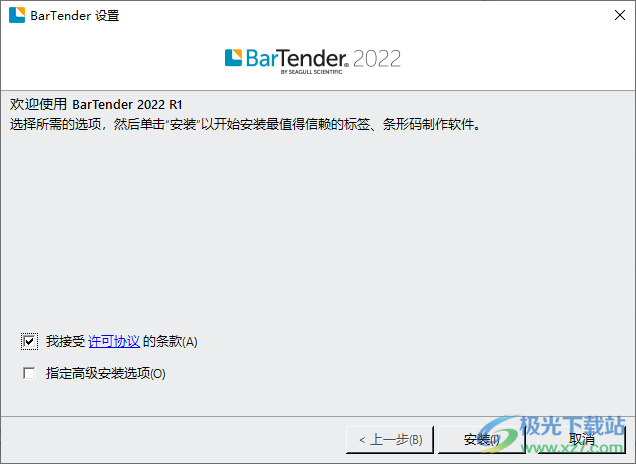
2、安装结束直接启动软件,提示输入激活码,可以自己到官方网站申请
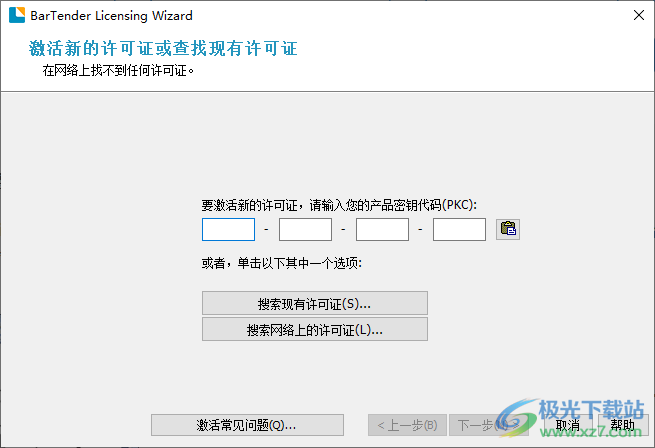
3、申请方式可以参考https://www.bartender.cc/changjian/bartender-aser.html
4、进入账号注册网页。输入自己的邮箱地址就可以注册软件,官方会发送激活邮件,进入邮箱查看未读邮件确认激活
https://www.seagullscientific.com/cn/30-day-trial-referral/?TrackData=ReferralAccount~1181150*ReferralCampaign~CMP-01432-G7P8K2*Trial~True
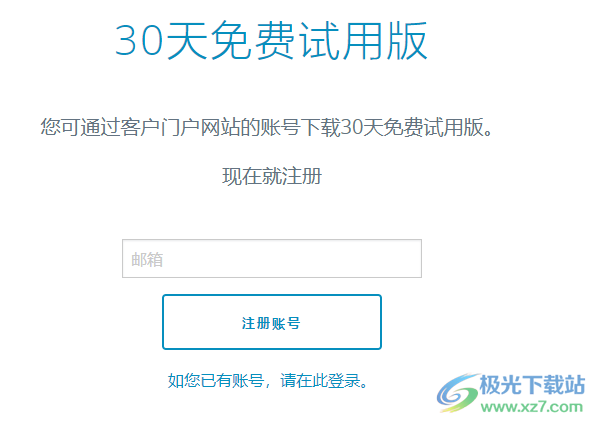
5、随后直接进入下载界面,可以获取三十天试用激活码,将其输入到软件
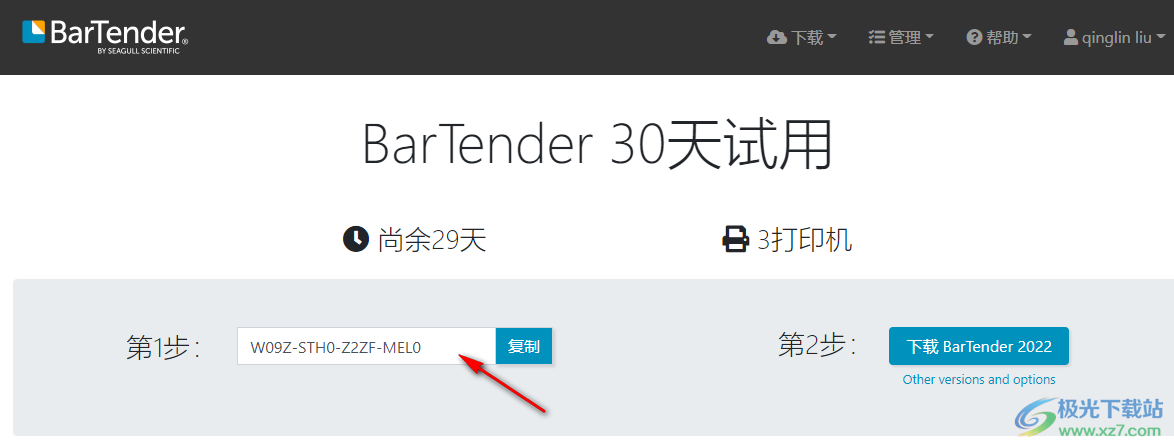
6、如图所示,输入以后点击下一步就可以正常进入软件
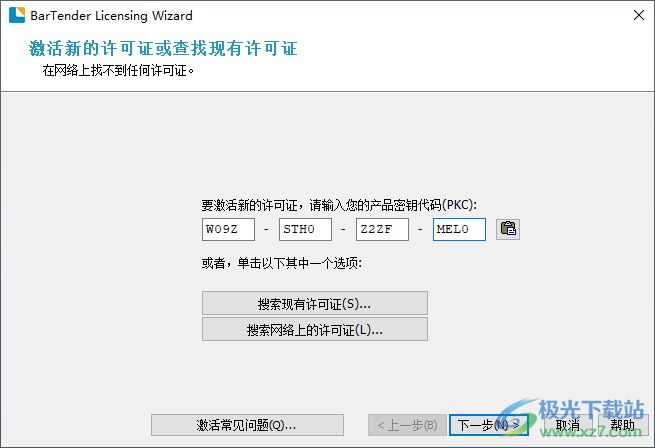
7、提示激活完毕,现在就可以使用Bartender 2022设计条码
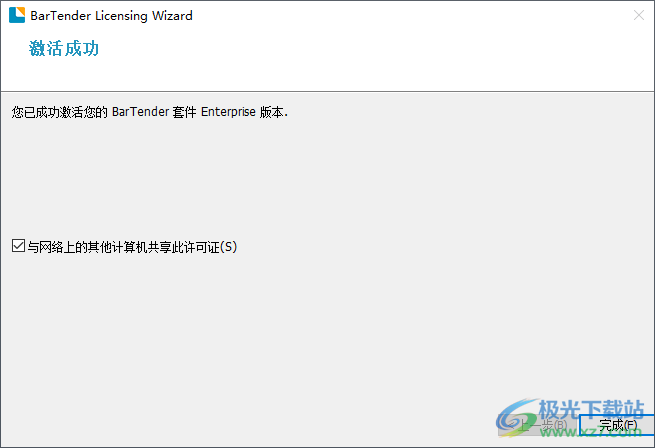
8、会显示引导内容,可以直接在软件查看官方的引导界面,选择启动新的BarTender文档
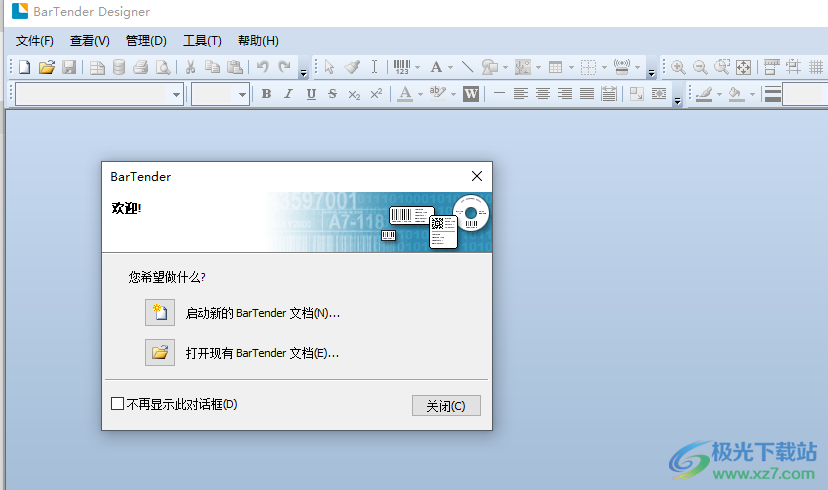
9、您可以从空白模板开始,也可以从包含多个通用标准的库中的预先设计模板开始。
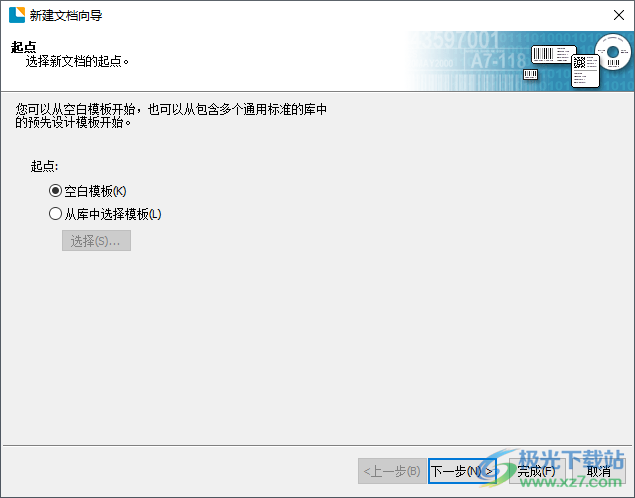
10、设计的界面就是这样的,可以在软件顶部菜单选择创建新的条形码
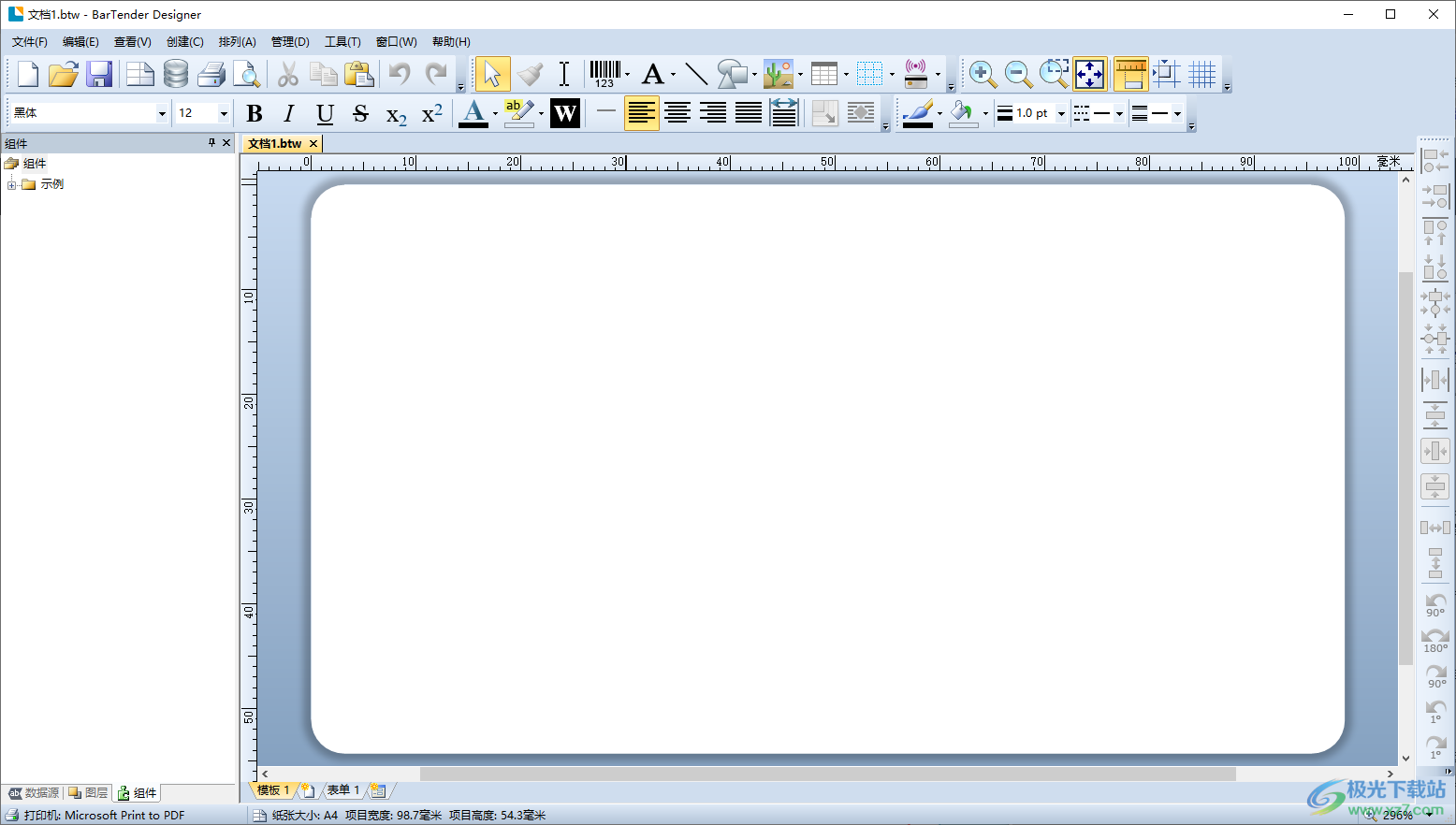
11、如图所示,这里就是创建功能,点击条形码就可以进入选择界面,选择标准的条码添加到设计区域
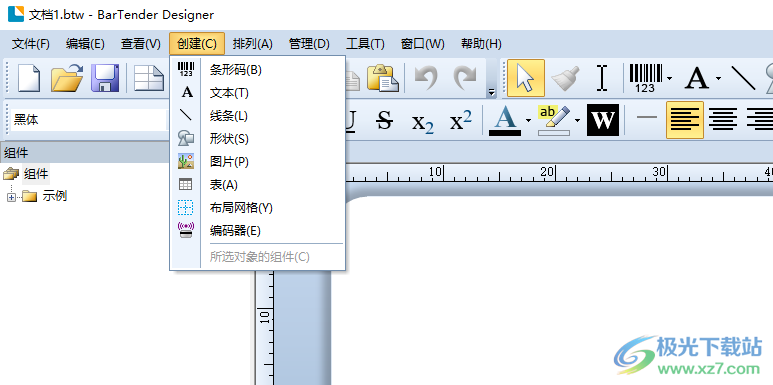
12、支持一股用途、Digimarc、GS1(按符号系统)、GS1(按应用)、TLC、光盘/CD/DVD、医疗保健、中证专货等多种行业使用的条码
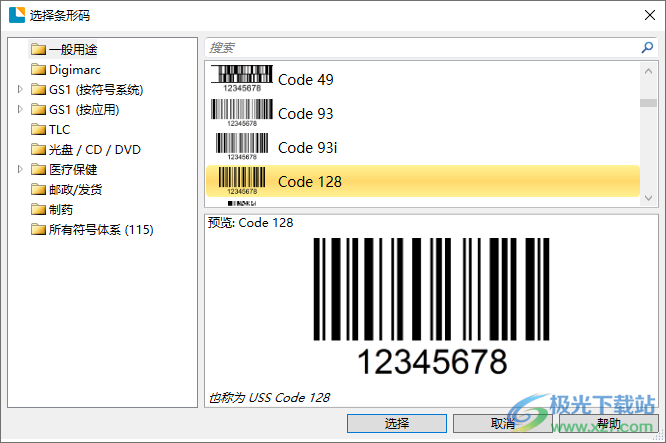
13、选择完毕条码直接在设计区域显示,可以在顶部找到文本功能、线条功能继续设计条码
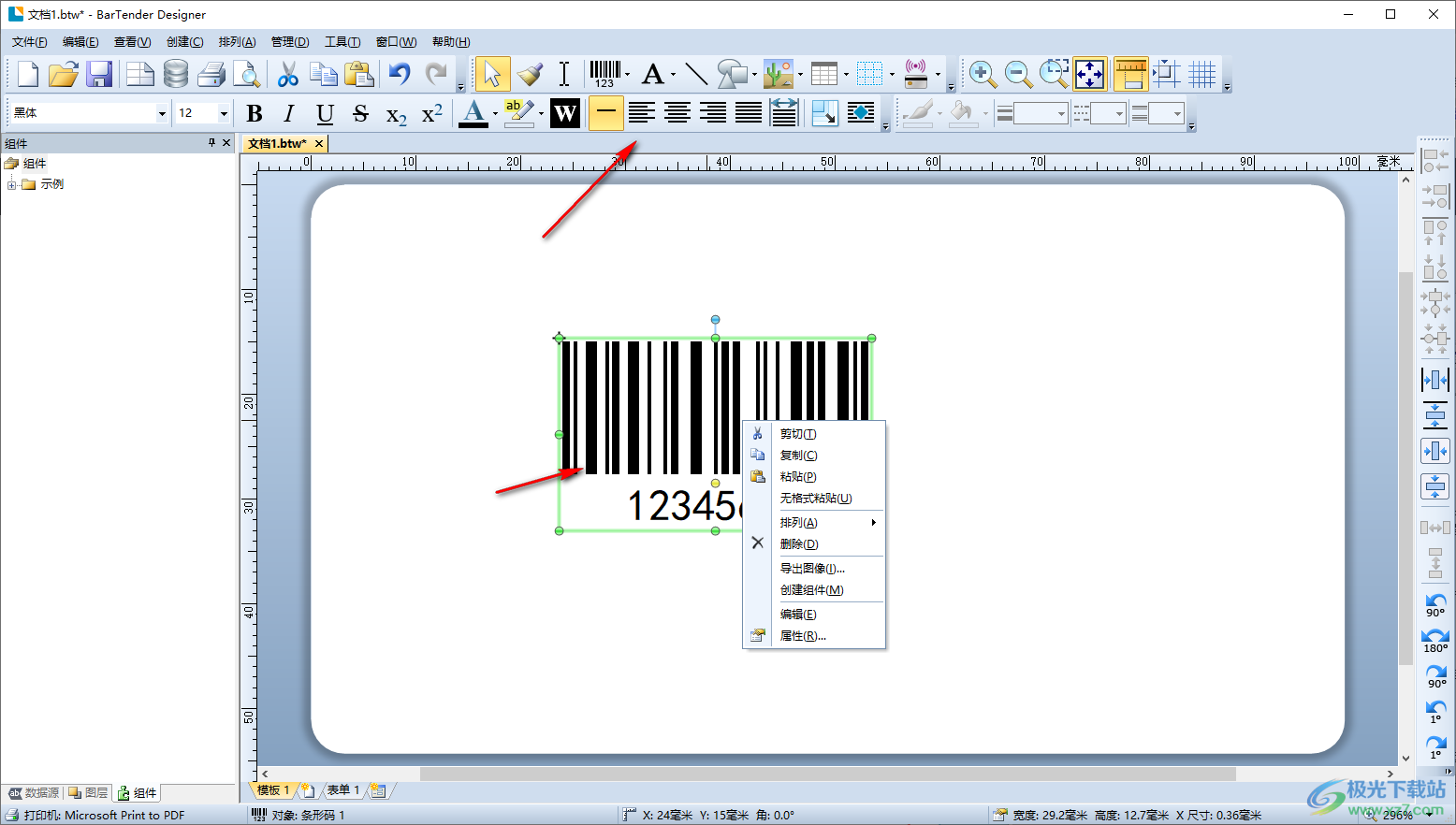
14、双击条码可以进入属性设置界面,在这里可以设置符号体系和大小、可读性、字体、文本格式、自动适应、边框、位置
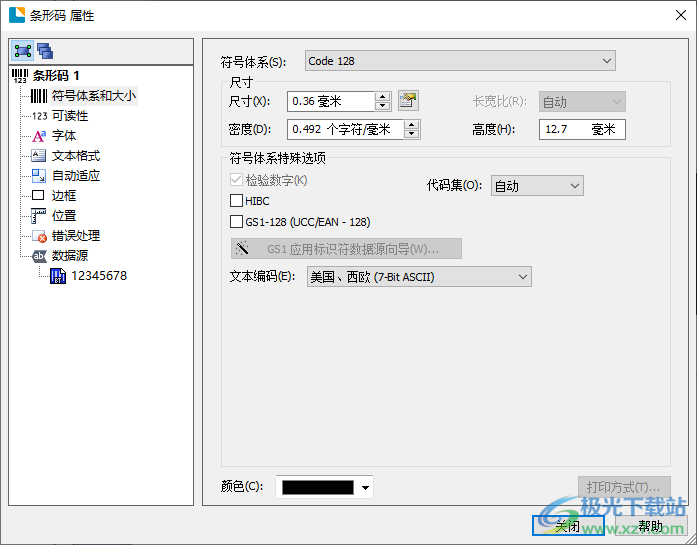
15、软件已经激活三十天试用期限,如果你的企业需要这款软件就可以到官方网站激活正版
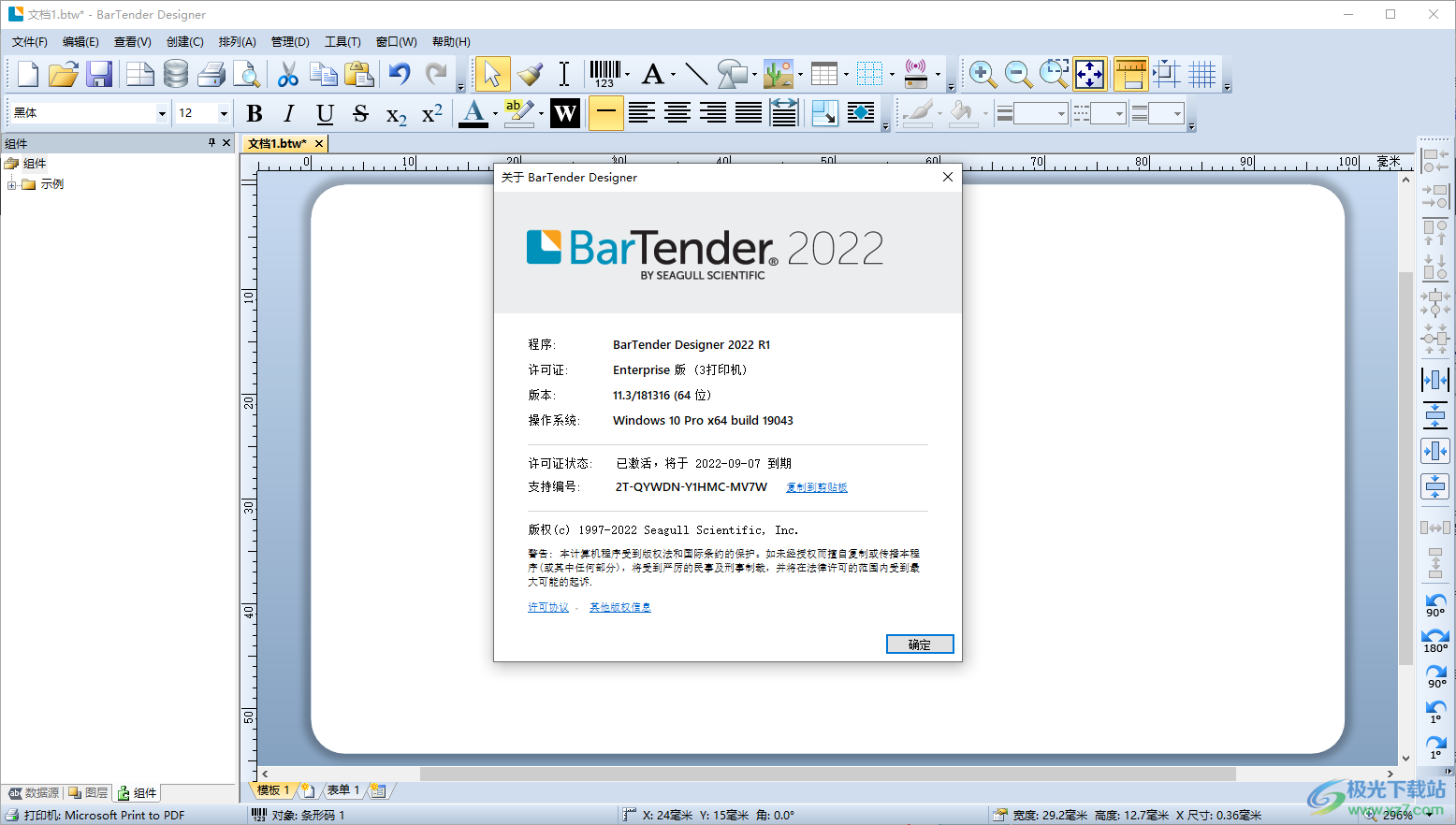
16、导出图像对话框
使用“导出图像”对话框将整个模板或数据输入表单设计(或模板或表单上的特定对象)导出为可以复制到剪贴板或保存为支持的图像格式的图像。
您可以使用以下任一方法访问“导出图像”对话框:
在文件菜单上,单击导出图像。
使用鼠标辅助按钮,单击模板上的对象或数据输入表单上的对象或控件,然后单击上下文菜单上的导出图像。
使用鼠标辅助按钮,单击模板或数据输入表单的空白区域,然后单击上下文菜单上的导出图像。
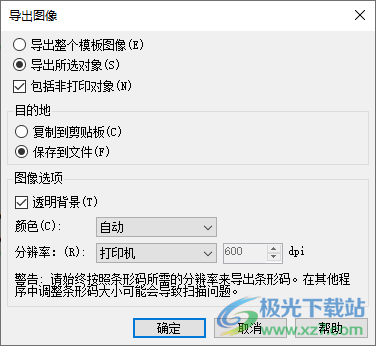
17、数据编辑对话框
编辑条形码或编码器对象时,可以使用“数据编辑”对话框。当您想要编辑对象的嵌入式数据数据源的值或对象的数据库字段数据源的示例数据时,您可以使用对话框作为使用数据源属性页的替代方法。
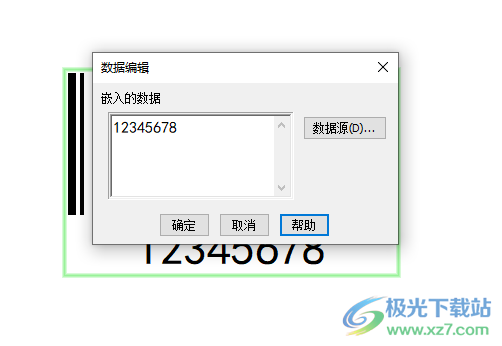
关闭打开“数据编辑”对话框
使用辅助鼠标按钮单击条形码或编码器对象,然后单击编辑。或者,使用以下方法:
打开数据编辑工具。为此,单击对象工具栏。
单击要编辑的条形码或编码器对象。数据编辑对话框打开。
要关闭数据编辑工具,请单击对象工具栏上的。
可以使用以下选项:
数据源:指定要修改其值的数据源。当所选对象具有两个或多个数据源时可用。
嵌入数据:指定数据源所需的值。要输入 Tab 字符,请使用 Ctrl+Tab 键盘组合。在编辑嵌入式数据数据源时可用。
数据库字段示例数据:输入要显示为数据库字段数据源的示例数据的示例值或字符。要输入 Tab 字符,请使用 Ctrl+Tab 键盘组合。在编辑数据库字段数据源时可用。
数据源:打开选定对象的对象属性对话框。通过使用“对象属性”对话框,您可以编辑数据源的其他属性并访问属于该对象的任何其他数据源。
18、自动调整属性页
使用位于文本和条形码对象的对象属性对话框上的自动调整属性页来配置对象,以便对象内的文本自动调整大小以适合对象的指定尺寸。
当对象中包含的数据长度可变但必须始终适合模板上的特定区域时,此功能很有用。 您可以指定对象的尺寸,然后配置 BarTender 在文本超出对象尺寸时对文本进行的调整,以使文本适合对象。 当对象在对象组中时,您还可以链接对象之间的调整。
可以使用以下选项:
自动使文本适合指定尺寸:打开“自动适合”功能,以便您可以配置希望文本适合的尺寸以及当文本超出这些尺寸时要对文本进行的调整。
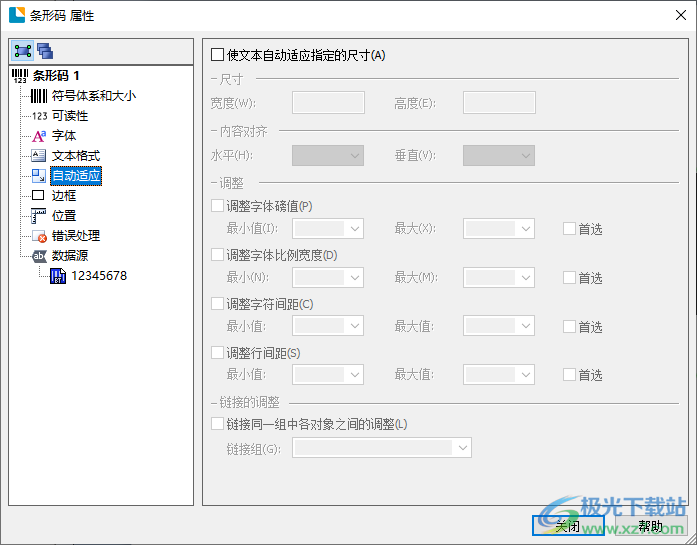
19、错误处理属性页
使用错误处理属性页来指定 BarTender 在对象处于错误状态时如何处理打印作业。 错误处理属性页适用于所有模板对象类型。
要访问错误处理属性页,请双击一个对象以打开其属性对话框。 或者,单击对象上下文菜单上的属性。 然后,在对象的属性页面上,单击导航窗格中的错误处理。
若要配置所需的错误处理设置,请单击错误条件,然后单击以选择在该错误条件发生时要执行的操作。
可用的错误条件因所选对象类型而异,可用的操作因所选错误条件而异。
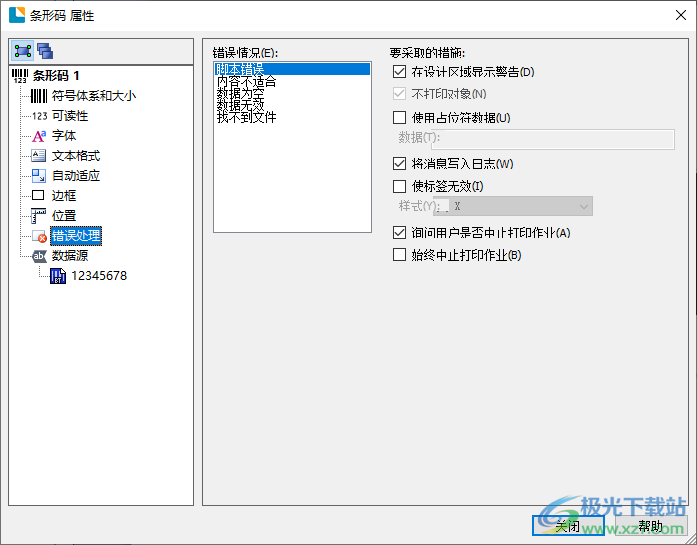
20、消息设置对话框
消息设置对话框显示 BarTender 使用的消息的配置和内容。 您还可以使用此对话框来定义消息的显示方式、是否记录它们以及 BarTender 如何响应它们。
要访问“消息设置”对话框,请单击“管理”菜单上的“应用程序消息设置”。
消息设置对话框包括以下选项:
重置为默认值:覆盖任何更改并将消息重置为其默认设置。
日志设置:打开“日志设置”对话框,您可以在其中配置将哪些打印作业和消息数据保存到 BarTender 系统数据库或文本文件。
警报设置:打开警报设置对话框,您可以使用它来定义电子邮件通知的分布和结构。
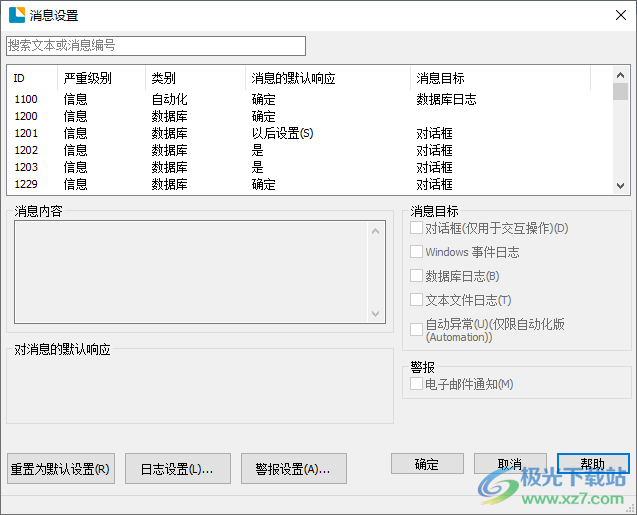
21、页面设置对话框
当您设计要打印的项目时,您必须配置模板以匹配您正在使用的介质尺寸并配置模板的外观。 使用“页面设置”对话框指定媒体库存、设置边距并创建多个模板。 此外,您可以使用此对话框预览模板的外观。
要访问“模板设计”视图中的“页面设置”对话框,请单击主工具栏上的 。 或者,在文件菜单上,单击页面设置。
您还可以使用此对话框访问“页面设置”向导,该向导将引导您完成选择打印机、配置打印机纸张和创建新模板的过程。 要启动页面设置向导,请单击页面设置对话框左下角的向导。
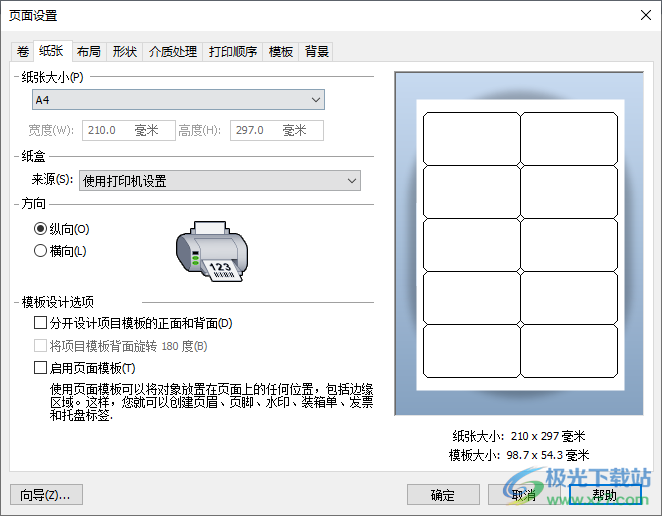
22、模板选项卡
模板选项卡显示打开的 BarTender 文档中所有可用模板的列表。通过使用项目模板列表,您可以轻松查看模板的组织方式、重新排序模板、指定每个模板的打印频率以及为每个模板指定条件打印标准。有关详细信息,请参阅使用模板选择器。
以下选项可用。
项目模板
作业模板的开始:当您在此文件夹中放置模板时,BarTender 会在打印作业开始时打印该项目一次。
组模板的开始:当您将模板放置在此文件夹中时,BarTender 会在每次指定数据源更改时打印该项目(如“组字段”选项中所指定)。对于此文件夹中的模板,复制计数和序列化计数将被忽略。
主要模板:您放置在此文件夹中的模板可以根据份数和/或序列化设置打印多次。
组模板结束:当您在此文件夹中放置模板时,BarTender 会在每次指定数据源更改时打印该项目(如“组字段”选项中所指定)。对于此文件夹中的模板,复制计数和序列化计数将被忽略。
作业模板结束:在此文件夹中放置模板时,BarTender 会在打印作业结束时打印一次该项目。

23、背景选项卡
使用背景选项卡配置打印项目的背景。这可以是打印的背景,例如图片或颜色。或者,您可以选择一个模板图像,它可以用作您不打算在您的项目上打印的设计指南。
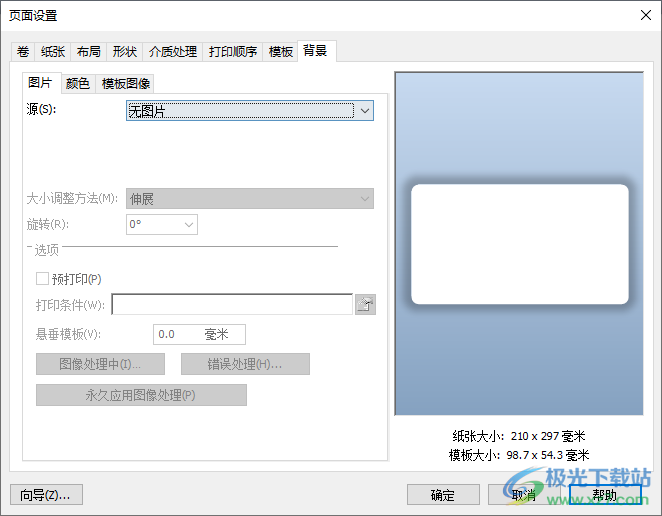
以下迷你选项卡可用。
OpenPicture 迷你选项卡
图片迷你选项卡指定用作项目背景的图片。
来源:指定图片的来源。可以使用以下选项:
无图片:指定不使用图片作为背景。
嵌入图片:指定将图片添加到 BarTender 文档并保存为 BarTender 文档的一部分。
获取图片来源:提供以下用于导入图片的选项:
文件:打开“选择图片”对话框,您可以使用该对话框找到图片文件,然后将其从计算机导入模板。
扫描仪或相机:打开扫描仪和相机设置对话框,您可以使用该对话框从扫描仪或相机设备导入图片。
链接图片:指定图片保留为单独的文件,并且仅将其路径添加到文档中。
文件名:指定背景图片的路径和文件名。单击浏览以浏览到文件。
Size 方法:指定 BarTender 如何调整背景图片的大小。可以使用以下选项:
原始大小:指定 BarTender 使用图片的原始大小。
适合高度:指定图片根据需要缩小或扩大,使其高度适合模板的高度。 BarTender 保持图片的高宽比。
适合宽度:指定图片根据需要缩小或扩大,使其宽度适合模板的宽度。 BarTender 保持图片的高宽比。
拉伸:指定图片根据需要缩小或扩展,以适合模板的尺寸。如果存在悬垂值,则拟合可能不准确。
旋转:指定图像的旋转度数。
选项
Preprinted:指定将背景图片视为已打印在介质上。当您选择此选项时,不会打印背景图片,尽管它会出现在“打印预览”窗口中。
打印时间:指定 BarTender 打印背景图片的时间。此选项仅在未选择 Preprinted 选项时可用。
打开“何时打印”对话框,您可以使用该对话框配置确定何时打印背景图片的特定条件。
悬垂模板:指定背景图片应超出模板尺寸的距离。如果介质库存在通过打印机时有一点滑动,则此选项很有用,特别是对于热敏标签打印机。
图像处理:打开背景图像处理对话框,您可以使用它来修改背景图片的外观。
错误处理:打开“错误处理”对话框,您可以使用该对话框配置 BarTender 在打印时找不到图片文件时发生的响应。链接到外部图片文件时可用。
永久应用图像处理:将所有图片调整、裁剪和效果更改保存为新的默认值,然后将修改后的图像保存为新图像。
实用功能之标签制作
商品的标签上一般标有品牌、品名、产地、材料、价格、条形码、标准号等等重要的信息。
BarTender是目前网络上比较专业的标签设计打印软件,为了方便快捷地制作出清晰并带有商品信息条形码的标签,我们实际上多数时候都可以使用BarTender软件来编辑,今天我们通过设计一个商品标签的过程为例,向大家详细介绍一下BarTender的具体使用方法。
制作或选择模板
首先我们打开BanTender软件,单击左上角“文件”选项,选择“新建”从而建立一个新文档。
然后,软件窗口弹出“新建文档向导”,我们根据向导提示内容一步步完成新建文档:选择空白模板(或从模板库中选择已有模板)、选择自己使用的打印机、选择自定义或预定义卷设置、设置纸张大小和方向等。
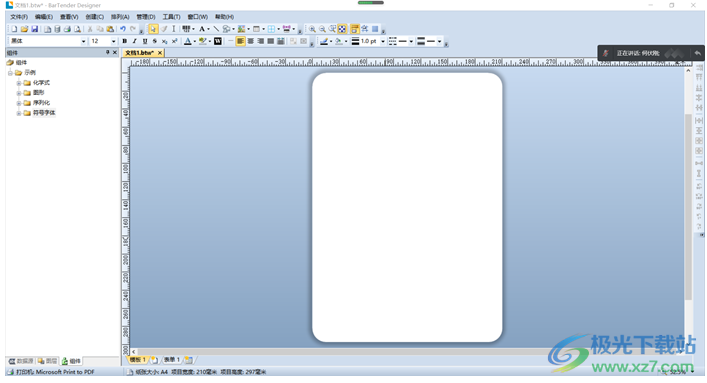
图1:制作或选择模板
添加商品信息
单击下拉菜单中的“创建”按钮,在其菜单中,单击“文本”,选择其中的“文本框”选项,我们需要点击“多行”按钮,在模板中创建文本框。并且在文本框中填上所需要的文字。
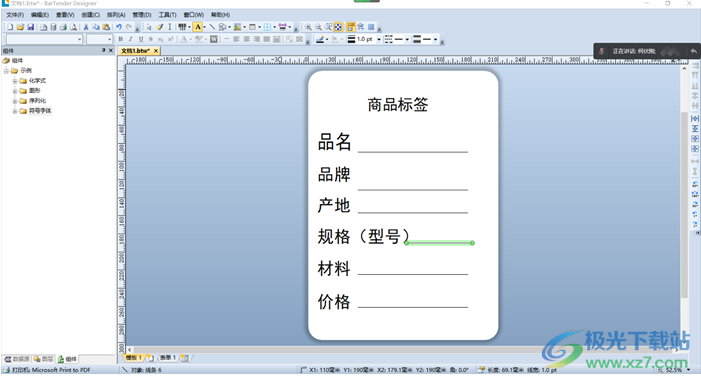
图2:添加商品信息
设置文本并添加条码
放置好文本框并编辑完内容后,设置所需要的字体,包括字体大小和字体样式。
注意将文本框尽量对齐,找到并单击菜单中的“排列”选项,在下拉菜单中单击“调整”选项,设置水平或垂直的文本框样式。
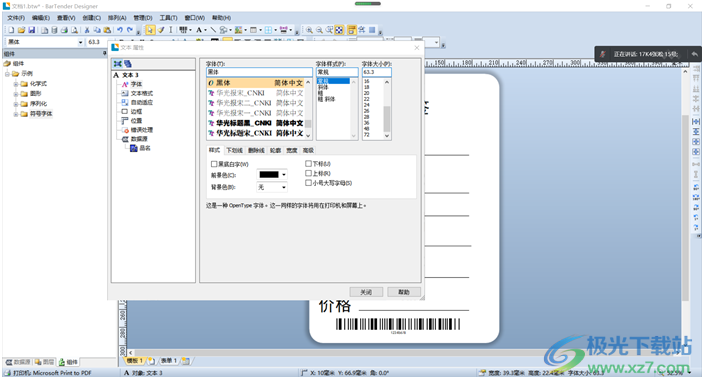
图3:设置文本
再之后是关于条码的具体设置。我们在调整好文本后,就可以为标签放置条形码了。单击“创建条形码”,根据所需类型,选择条形码样式,此处我们选择Codebar条形码。

图4:添加条码
设置条码链接:在“数据源”选项中找到“迁入的数据”,填写我们想跳转到的网站的完整链接,例如BarTender首页“http://www.bartender-cn.com/”但务必要注意填全。设置完成后,通过手机扫描条形码即可进入链接。
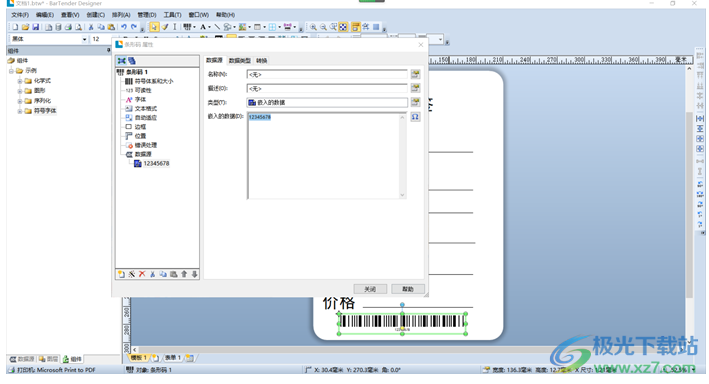
hp smart电脑版打印工具326 MBv132.5.268.0 官方版
详情爱普生l3153废墨清零软件打印工具1.43 MBv1.0 官方最新版
详情共享打印机错误修复工具打印工具14.3 MBv1.4.24.110 免费版
详情label matrix中文版打印工具11.00 MBv8.7 官方最新版
详情爱普生l805清零软件打印工具972 KBv1.0 官方版
详情佳能mp288打印机清零软件打印工具165.00 KBv2.0 汉化版
详情Bartender 2022 R1(标签条码设计)打印工具862 MBv11.3 官方企业版
详情一键修复系统更新造成的打印机无法共享工具打印工具3.33 MBv2022.10.25 最新免费版
详情fix print spooler工具中文版打印工具920 KBv1.3 绿色免费版
详情新汤简单收款收据系统打印工具9.30 MBv1.0 官方版
详情爱普生l850清零软件中文版打印工具1.20 MBv1.0 免费版
详情ultimaker cura(3D打印切纸软件)打印工具269 MBv5.21 中文版
详情dopdf中文免费版打印工具60.70 MBv11.0.134.0 最新版
详情爱普生r230清零软件中文版打印工具1.83 MB汉化版
详情爱普生r270清零软件win7版打印工具4.50 MB电脑版
详情申通打印专家客户版打印工具104.42 MB最新版
详情佳博nicelabel2017电脑版打印工具196.00 MBv2017 官方版
详情小白学习打印(打印工具)打印工具61.4 MBv1.2.5 官方版
详情smartpicture电脑版打印工具5.60 MBv4.1 官方版
详情word文件批量打印助手官方版打印工具523.00 KBpc版
详情打印机卫士打印工具5.5 MBv2.1.15.60 官方版
详情2017版cad批量打印软件打印工具4.94 MBv3.3 官方版
详情新纪元通用账证查询打印软件打印工具25.54 MBv12.4 最新版
详情ssc service utility(爱普生打印机清零软件)v4.30打印工具940.00 KB绿色版
详情爱普生c67清零工具中文绿色版打印工具5.40 MB电脑版
详情湘林票据打印软件系统电脑版打印工具7.70 MB
详情易人支票打印软件打印工具2.50 MBv9.8.0.0 最新版
详情通用收据打印专家打印工具2.03 MBv5.1.7 绿色版
详情爱普生t50打印机清零软件打印工具825.00 KBv1.0.0 中文版
详情佳能ip2780打印机清零软件打印工具175.00 KBv1.0.7.4 汉化版
详情pdffactory pro虚拟打印机打印工具11.10 MBv7.36 官方版
详情printershare电脑中文版打印工具18.8 MBv2.4.04 官方版
详情畅捷票据通普及版打印工具33.34 MBv10.5 官方版
详情安科打印软件最新版打印工具265.93 MBv9.5 免费版
详情兄弟dcp7010打印机驱动打印工具68.75 MB官方版
详情C-Lodop云打印服务器打印工具6.95 MBv6.5.7.1 官方版
详情诺诺开票助手打印工具8.10 MBv1.0.3.4 电脑版
详情E-Label条码标签打印软件打印工具3.89 MBv2022.0818.28 官方版
详情佳博p3打印机驱动打印工具33.7 MBv7.7.01.13274 官方版
详情精臣b3s打印机驱动打印工具554 KBv1.0 官方版
详情点击查看更多
win10pdf虚拟打印机打印工具42.10 MBv10.0 最新版
详情爱普生r270清零软件win7版打印工具4.50 MB电脑版
详情爱普生c67清零工具中文绿色版打印工具5.40 MB电脑版
详情爱普生r230清零软件中文版打印工具1.83 MB汉化版
详情ssc service utility(爱普生打印机清零软件)v4.30打印工具940.00 KB绿色版
详情word文件批量打印助手官方版打印工具523.00 KBpc版
详情爱普生l850清零软件中文版打印工具1.20 MBv1.0 免费版
详情爱普生r330清零软件中文版打印工具2.70 MB免费版
详情爱普生l3153废墨清零软件打印工具1.43 MBv1.0 官方最新版
详情hp smart电脑版打印工具326 MBv132.5.268.0 官方版
详情点击查看更多
爱普生c67清零工具中文绿色版打印工具5.40 MB电脑版
详情湘林票据打印软件系统电脑版打印工具7.70 MB
详情易人支票打印软件打印工具2.50 MBv9.8.0.0 最新版
详情通用收据打印专家打印工具2.03 MBv5.1.7 绿色版
详情word文件批量打印助手官方版打印工具523.00 KBpc版
详情爱普生r230清零软件中文版打印工具1.83 MB汉化版
详情primopdf虚拟打印机打印工具7.00 MBv5.1.2.0 英文版
详情爱普生r270清零软件win7版打印工具4.50 MB电脑版
详情爱普生t50打印机清零软件打印工具825.00 KBv1.0.0 中文版
详情一点通通用收据打印软件打印工具14.23 MB绿色版
详情smartpicture电脑版打印工具5.60 MBv4.1 官方版
详情win10pdf虚拟打印机打印工具42.10 MBv10.0 最新版
详情bullzip pdf printer虚拟打印机打印工具40.59 MBv12.0.0.2872 电脑版
详情飞速送货单打印软件打印工具14.25 MBv3.9 电脑版
详情dopdf中文免费版打印工具60.70 MBv11.0.134.0 最新版
详情佳能mp288打印机清零软件打印工具165.00 KBv2.0 汉化版
详情佳能ip2780打印机清零软件打印工具175.00 KBv1.0.7.4 汉化版
详情远方通用收据打印专家官方版打印工具25.00 MB完整版
详情联想打印工场pc端打印工具5.90 MBv4.1.19 最新版
详情747微信打印机免费版打印工具2.00 MBv2.0.0 官方版
详情久爱通用收据打印工具打印工具2.38 MB电脑版
详情pdffactory pro虚拟打印机打印工具11.10 MBv7.36 官方版
详情申通打印专家客户版打印工具104.42 MB最新版
详情爱普生r330清零软件中文版打印工具2.70 MB免费版
详情2017版cad批量打印软件打印工具4.94 MBv3.3 官方版
详情pdffactory电脑版打印工具11.10 MBv7.36 免费版
详情畅捷票据通普及版打印工具33.34 MBv10.5 官方版
详情安科打印软件最新版打印工具265.93 MBv9.5 免费版
详情priprinter虚拟打印机打印工具4.13 MBv6.6.0.2491 专业版
详情新汤简单收款收据系统打印工具9.30 MBv1.0 官方版
详情易新条形码打印工具打印工具687.00 KBv2.3 绿色版
详情百旺开票软件打印工具8.11 MBv4.0.2.3 官方版
详情兄弟dcp7010打印机驱动打印工具68.75 MB官方版
详情epson rx610打印机清零工具打印工具3.50 MB绿色版
详情诺诺开票助手打印工具8.10 MBv1.0.3.4 电脑版
详情佳博nicelabel2017电脑版打印工具196.00 MBv2017 官方版
详情爱普生l350打印机清零软件打印工具1.10 MB免费版
详情爱普生l850清零软件中文版打印工具1.20 MBv1.0 免费版
详情商陆花打印最新版打印工具48.36 MBv3.3.9 官方版
详情深南收款收据打印软件最新版打印工具10.75 MBv1.9 官方版
详情点击查看更多